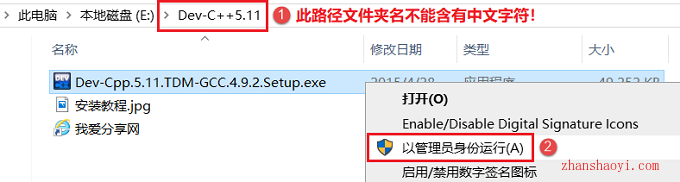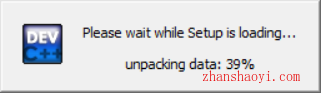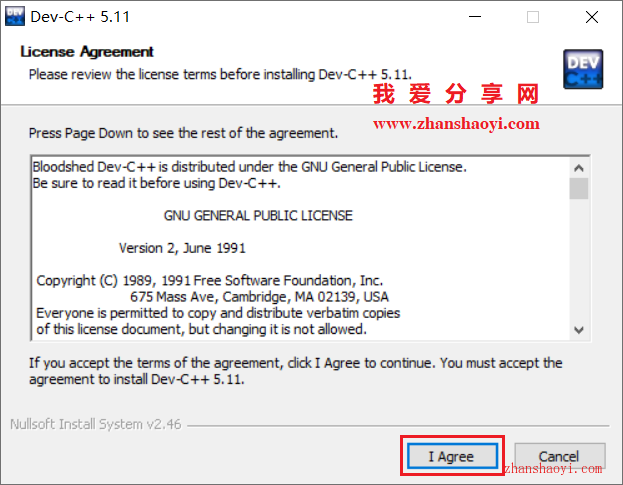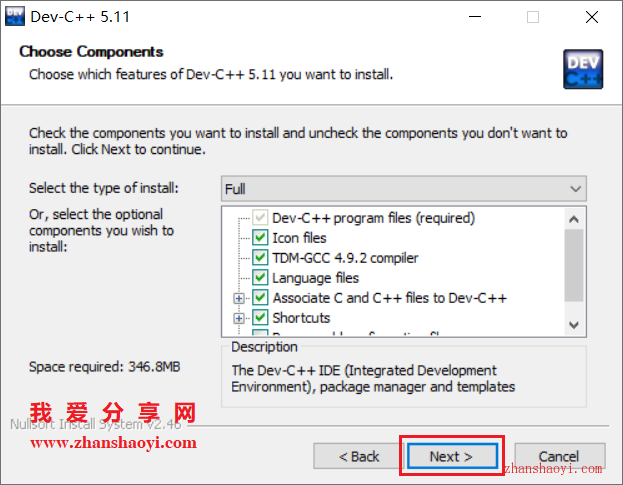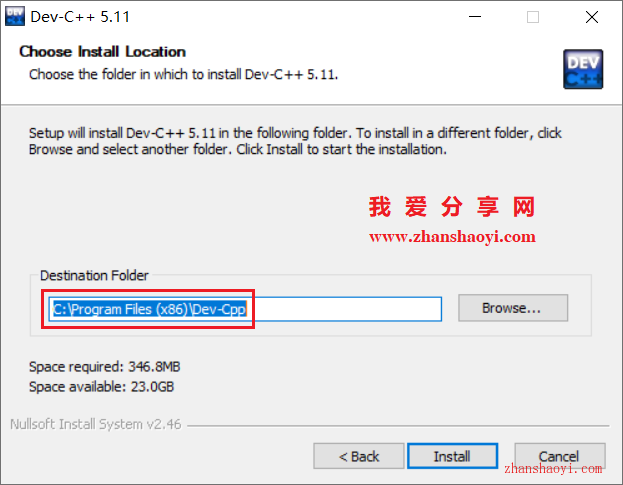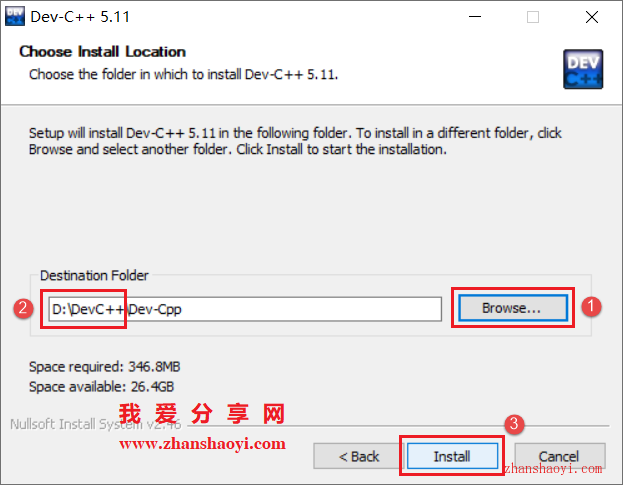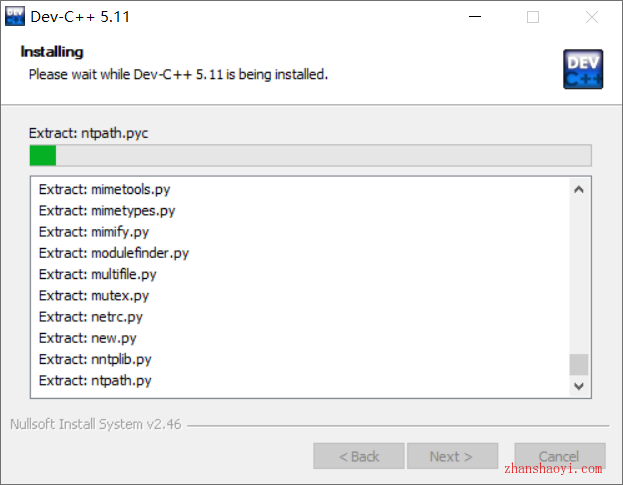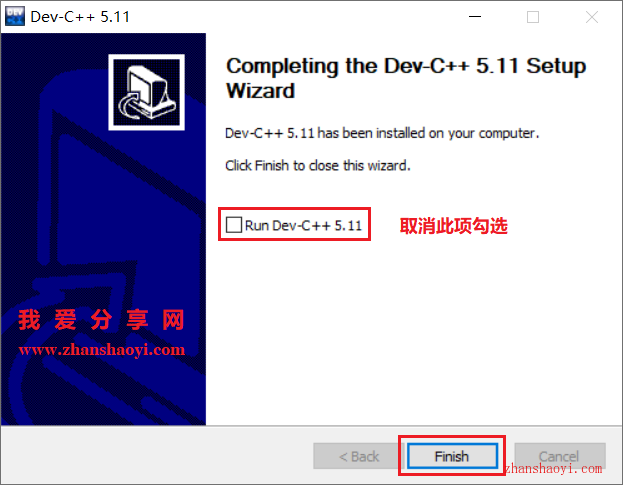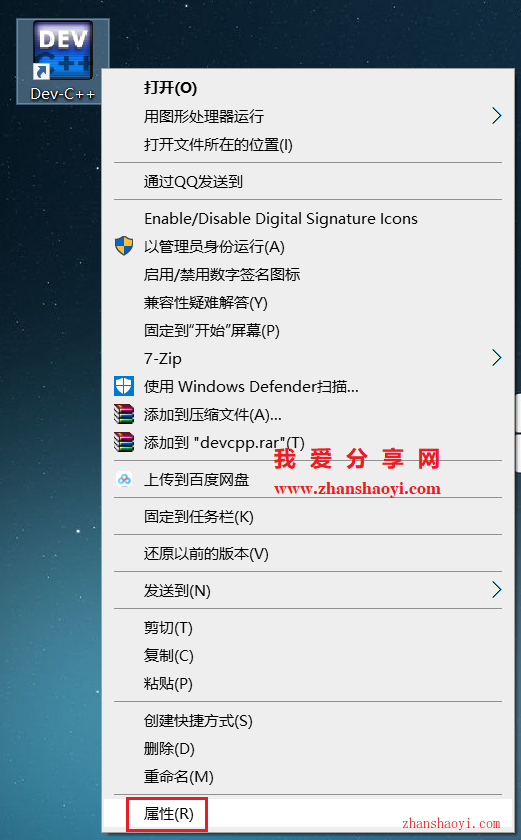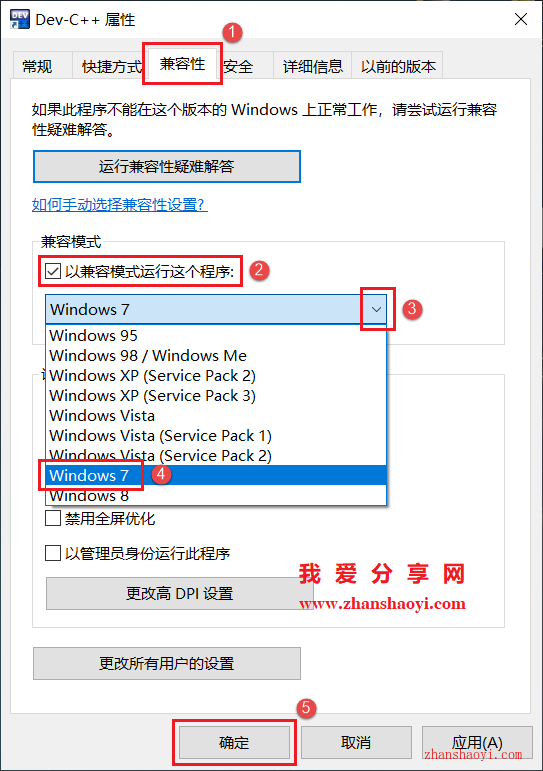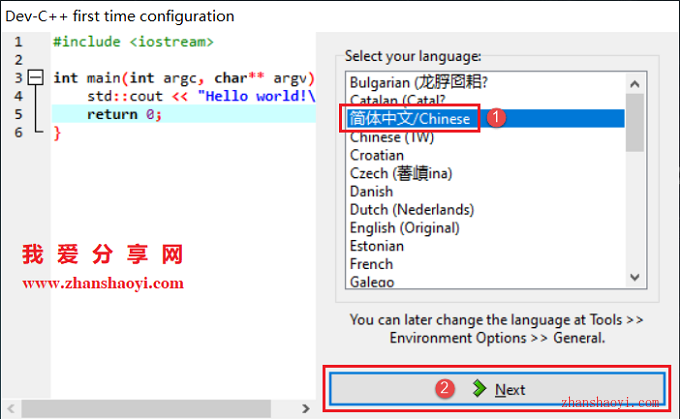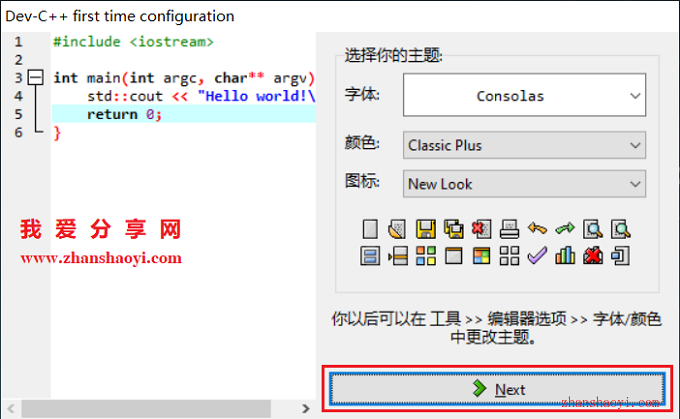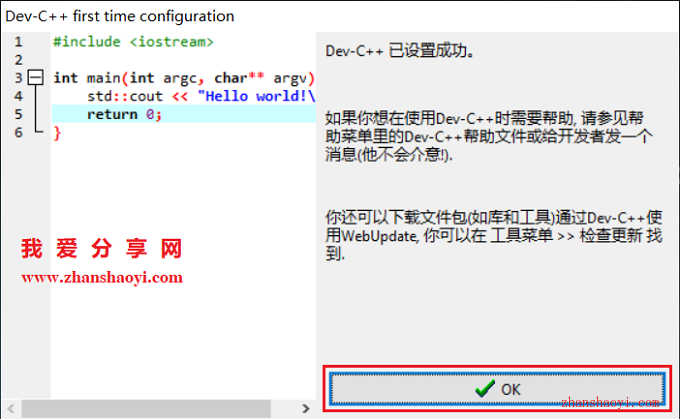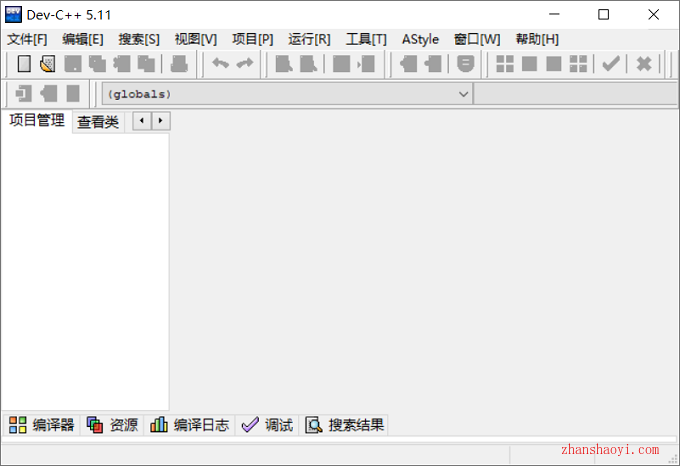软件下载:
Dev-C++ 5.11_32/64位中文版:【点击下载】
安装前须知:
1.Dev-C++ 5.11适用于Win7/8.1/10系统,亲测可用!
2.本号提供的Dev-C++ 5.11为正式版,安装即用。
DevC++ 5.11 WIN10 64位安装步骤:
1.先使用“百度网盘客户端”下载Dev-C++5.11软件安装包到电脑磁盘英文路径文件夹下,并解压缩,然后找到Dev-Cpp.5.11.TDM-GCC.4.9.2.Setup.exe,鼠标右击选择【以管理员身份运行】
2.加载中…
3.点击【OK】
4.许可协议,点击【I Agree】
5.默认,点击【Next】
6.选择软件安装路径,默认安装在C盘,点击【Browse】可更改软件安装路径,注意:安装路径文件夹名不能含有中文字符!小编这里将软件安装在D盘DevC++文件夹下,然后点击【Install】
7.正在安装中,这个过程大概需要3分钟左右的时间,请耐心等待…
8.先取消“Run Dev-C++ 5.11”前的勾选,然后点击【Finish】
9.返回电脑桌面,找到Dev-C++图标,鼠标右击选择【属性】
10.点击【兼容性】选项卡,然后勾选“以兼容模式运行这个程序”,点击右侧向下按钮,在下列列表中选择“Windows 7”,再点击【确定】
11.再次返回桌面,鼠标右击Dev-C++图标选择【以管理员身份运行】
12.第一次进入可以选择语言,单击选中“简体中文/Chinese”,然后点击【Next】
13.点击【Next】
14.点击【OK】
15.打开Dev-C++ 5.11软件,中文版界面如下:

软件智库
微信扫一扫加关注,我爱分享网官方微信公众号,专注分享软件安装和视频教程,让你一号在手,软件无忧!